Инструкция о том, как быстро и просто сделать загрузочную флешку с Windows 7 через программу rufus для установки виндовс семерки на компьютер или ноутбук. Максимальная, Профессиональная, Домашняя, Начальная Данная инструкция поможет сделать загрузочную (установочную) флешку , для установки Windows 7 на компьютер и ноутбук. Также данная загрузочная флешка подойдет для восстановления Windows в случае проблем с загрузкой. 1. Скачивание образа Windows
2. Скачивание программы для создания загрузочной флешки
3. Создание загрузочной флешки Загрузочная флешка с Windows 7 — это флешка с записанной на нее программой для установки или восстановления Windows 7 при ошибках в работе или проблемами с загрузкой.
- Starter (Начальная)
- Home Basic (Домашняя)
- Home Premium (Домашняя расширенная)
- Enterprise (Корпоративная)
- Professional (Профессиональная)
- Ultimate (Максимальная)
1. Скачивание образа (дистрибутива) Windows 7
Первым шагом вам необходимо выбрать и скачать нужный образ (дистрибутив) Windows для записи его на загрузочную флешку в формате ISO. Скачать оригинальный образ Windows 7 можно на нашем сайте или на любом другом.
Как создать загрузочную флешку в Rufus Зачем нужен Руфус
Как выбрать редакцию виндовс
Если не знаете что выбрать, то для дома выбирайте Домашнюю или Домашнюю Базовую . Либо если покупали компьютер или ноутбук с установленной виндовс, то на корпусе должна быть наклейка с той редакцией, которая вам нужна.
В итоге , у вас должен быть скачан ISO образ.
2. Скачивание программы RUFUS для создания загрузочной флешки
Для созданию загрузочной флешки, вам понадобиться программа, которая запишет скачанный вами ISO образ на флешку и сделает ее загрузочной для последующей загрузки с нее.
Загрузить Rufus можно с нашего сервера или с официального сайта https://rufus.ie/ru_RU.html Версия программы 3.4 Русскоязычная.
Через rufus можно создать загрузочные флешки для установки Windows 7 на MBR раздел.
3. Создание загрузочной флешки с Windows 7 через Rufus
Итак, на данном шаге у вас должен быть скаченный образ Windows 7 и программа Rufus .
Для начала нам нужно запустить программу и выбрать необходимые параметры.
3.1 Настройка программы rufus
наведите для запуска gif анимации
Запускаем программу и видим настройки:
- Устройство — ту флешку на которую будем делать загрузочной. Объем флешки не менее 4 Гб. Все данные на флешке будут удалены.
- Метод загрузки — нажмите ВЫБРАТЬ и выберите скаченный вами образ Windows 7.
- Схема раздела — MBR. Остается по умолчанию. Означает, что установить можно только на схему разделов MBR на жестком диске. Если вы устанавливаете семерку на диск, где была десятка или восьмерка, то сначала необходимо удалить все разделы на жестком диске и затем создать разделы.
- Целевая система — BIOS (или UEFI — CSM). Означает что с флешки можно будет загрузиться только в обычном режиме (не в UEFI)! Если у вас компьютер или ноутбук загружается в UEFI то необходимо настроить Биос работу через CSM вместо UEFI.
- Новая метка тома — название флешки после форматирования. Можно ввести любое название на английском.
- Файловая система и Размер кластера — оставляем без изменений.
- Статут — показывает ход работы.
По сути нам нужно из этих настроек выбрать только флешку и образ Windows 7.
Новое в Rufus. Ставим Windows 10 полуавтоматически
3.2 Запуск процесса создания
После выбора образа Статус покажет что все готово к началу создания загрузочной флешки. Нажимаем СТАРТ .
Ждем 10 минут и наша загрузочная флешка с Windows 7 готова. Приятного пользования.
Как создать загрузочную флешку Windows 7 в Rufus
Современное разнообразие программного обеспечения и прочих инструментов сводит к минимуму сложность установки операционной системы самостоятельно, без привлечения специалистов. Это экономит время, деньги и позволяет пользователю набираться опыта в процессе работы.
Для того, чтобы максимально быстро установить или переустановить операционную систему, сперва нужно создать загрузочный диск, воспользовавшись специальным программным обеспечением.
Rufus — невероятно простая, но очень мощная программа для записи образов на съемные носители. Она поможет буквально в несколько кликов без ошибок записать образ операционной системы на флешку. К сожалению, мультизагрузочную флешку создать не получится, однако записать простой образ она может сполна.
Для создания загрузочной флешки пользователю необходимо:
1. Компьютер с установленной Windows XP или последующими версиями операционной системы.
2. Скачать программу Rufus и запустить ее.
3. Иметь под рукой флешку с памятью, достаточной для записи образа.
4. Образ операционной системы Windows 7, который нужно записать на флешку.
Как создать загрузочную флешку с операционной системой Windows 7?
1. Скачайте и запустите программу Rufus, она не требует установки.
2. После запуска программы вставьте в компьютер требуемую флешку.
3. В Rufus, в выпадающем меню выбора съемного носителя, найдите свою флешку (если она не единственный подключенный съемный носитель.
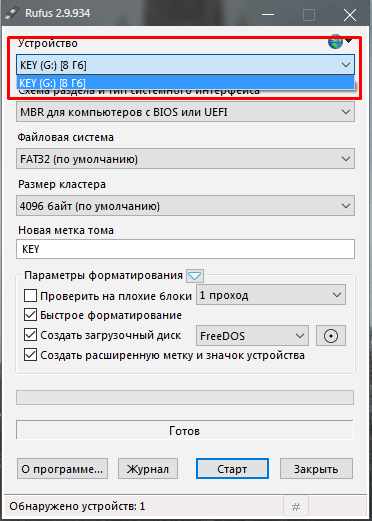
2. Три следующих параметра — Схема раздела и тип системного интерфейса, Файловая система и Размер кластера оставляем по умолчанию.
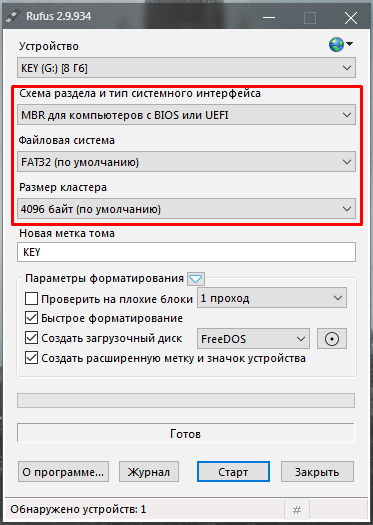
3. Для избежания путаницы между заполненными съемными носителями можно задать имя носителя, на который сейчас будет записываться образ операционной системы. Имя можно выбрать абсолютно любое.
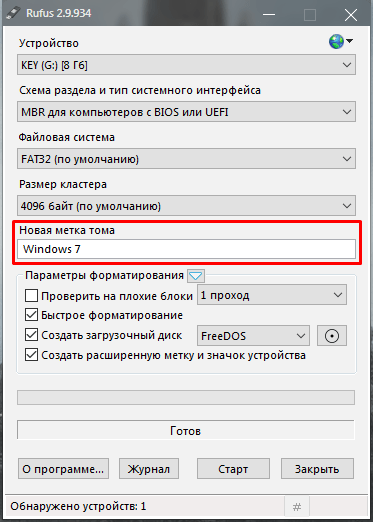
4. Настройки по умолчания в Rufus полностью предоставляют необходимый функционал для записи образа, поэтому в большинстве случаев в пунктах ниже ничего менять не нужно. Эти настройки могут пригодиться более опытным пользователям для тонкой настройки форматирования носителя и записи образа, однако для обыкновенной записи базовых настроек достаточно.
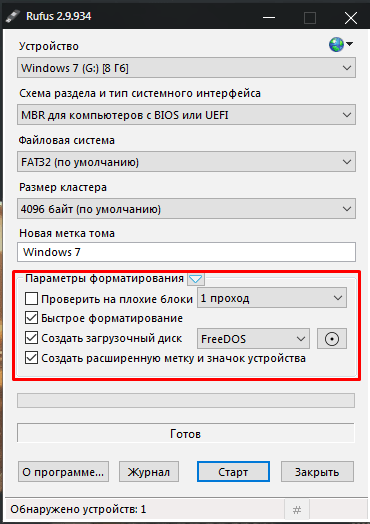
5. С помощью специальной кнопки выбираем необходимый образ. Для этого откроется обычный Проводник, и пользователь просто укажет место хранения файла и, собственно, сам файл.
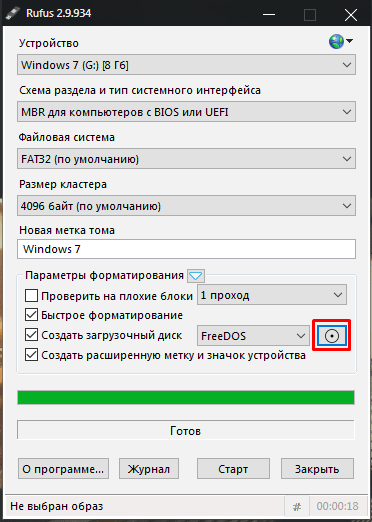
6. Настройка завершена. Теперь пользователю необходимо нажать кнопку Старт.
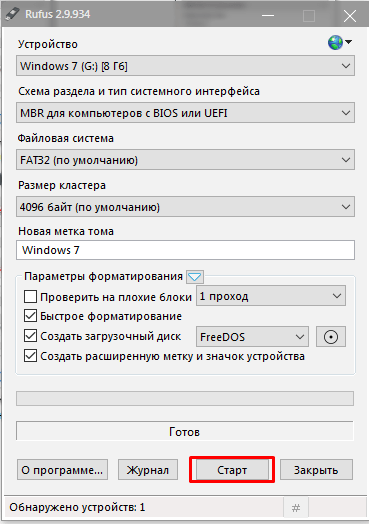
7. Нужно подтвердить полное уничтожение файлов на съемном носителе во время форматирования. Будьте внимательны, не используйте носитель, на котором записаны важные и уникальные файлы!
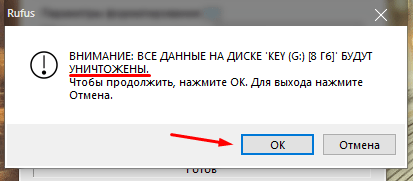
8. После подтверждния носитель будет форматирован, затем начнется запись образа операционной системы. О прогрессе выполнения в реальном времени будет уведомлять специальный индикатор.
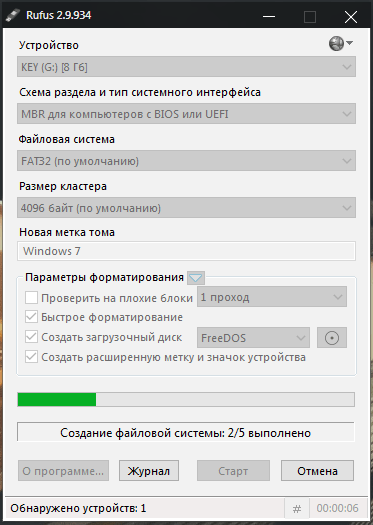
9. Форматирование и запись займет некоторое время в зависимости от размера образа и скорости записи носителя. После окончания пользователь будет уведомлен соответствующей надписью.
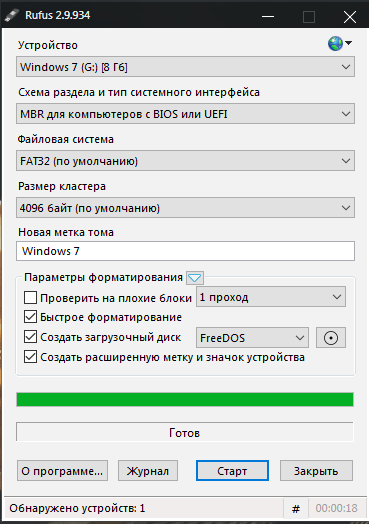
10. Сразу же после окончания записи флешку можно использовать для установки операционной системы Windows 7.
Rufus — программа для очень простой записи образа операционной системы на съемный носитель. Она очень легкая, простая в управлении, полностью руссифицирована. Создание загрузочной флешки в Rufus занимает минимум времени, однако даёт результат высокого качества.
Примечательно то, что данный способ можно использовать и для создания загрузочных флешек других операционных систем. Разница лишь в выборе необходимого образа.
Как создать загрузочный USB-носитель с помощью Rufus
Ни для кого не секрет, что USB-накопители являются наиболее удобными при создании загрузочных устройств . И, даже не смотря на то, что DVD/CD-диски сохраняют выгодную для себя дистанцию по скорости работы, флешки в свою очередь имеют ряд весомых плюсов, с которыми тяжело поспорить.
О каких же преимуществах мы говорим?
- Установка Flash-накопителя на ПК без встроенного DVD-привода.
- Большой объем памяти.
- Возможность быстрого изменения содержимого.
- По габаритам флешки значительно более компактны, нежели DVD-диски.
В этой статье мы рассмотрим процесс создания загрузочной флешки при помощи такого замечательного инструмента как Rufus. С помощью него и предустановленных в нем настроек вы сможете с легкостью безошибочно установить операционную систему на новый ПК.
Как создать загрузочную флешку с помощью Rufus?
Требования для эффективной работы
- Установленное программное обеспечение Rufus.
- ISO-файл нужной вам операционной системы.
- USB-устройство с объемом не меньше 4 Гб для Linux и 8 Гб для Windows.
Загрузите RUFUS с официального сайта
Rufus является бесплатным ПО для создания загрузочных носителей. Загрузить вы его можете с официального сайта, перейдя по ссылке ниже:
Официальный сайт Rufus
Пролистайте страницу вниз и скачайте подходящую вам версию: установочная или portable.
Создайте загрузочный носитель
Rufus не требует предварительной установки, поэтому вы можете ограничиться простым запуском исполняемого файла.
Перед тем как приступать непосредственно к работе, подключите к компьютеру Flash-накопитель и запустите программу от имени администратора .
Если носитель установлен и работает корректно, Rufus автоматически обнаружит диск и отобразит его. Если вы установили несколько устройств, выберите нужное в раскрывающемся меню “ Устройство ”.
Теперь необходимо выбрать метод загрузки. Rufus предлагает выбрать один из следующих типов:
- Диск или ISO-образ.
- FreeDOS.
- Незагрузочный образ.
Рекомендуем оставить метод по умолчанию. Нажмите клавишу Выбрать и укажите корректный путь к ISO-образу Windows 10.
Нажмите Старт и дождитесь завершения процесса установки.
Рекомендуемые настройки носителя под UEFI и BIOS
Обычно предустановленные настройки всегда работают корректно и помогают без лишних сложностей настроить любой загрузочный USB-накопитель. Тем не менее для тех из вас, кто хотел бы разобраться в нюансах, мы рассмотрим вопрос подробнее.
Существует две программы низкоуровневого запуска операционной системы — UEFI и BIOS .
Поскольку вторая уже приобретает статус морально устаревшей, новые устройства поставляются с поддержкой более новой версии UEFI (Unified Extensible Firmware Interface). Она гораздо эффективнее своего предшественника BIOS, поэтому, вероятно, мир компьютерных технологий скоро и вовсе откажется от устаревших стандартов.
Создание загрузочной флешки Windows 10 с UEFI
- Схема раздела: GPT .
- Целевая система: UEFI (non-CSM) .
- Файловая система: FAT32 .
- Размер кластера: 8192 (по умолчанию).
В расширенных параметрах форматирования установите галочки на первые два параметра:
- Быстрое форматирование.
- Создать расширенную метку и значок устройства.
Создание загрузочной флешки Windows 10 с устаревшим BIOS
- Схема раздела: MBR .
- Целевая система: BIOS или UEFI-CSM .
- Файловая система: NTFS .
- Размер кластера: 8192 (по умолчанию).
В расширенных параметрах форматирования установите галочки на первые два параметра:
- Быстрое форматирование.
- Создать расширенную метку и значок устройства.
Главное отличие создания загрузочной флешки Windows от Linux заключается в том, что при использовании Linux, Rufus сначала проверит наличие обновления файлов Syslinux/GRUB .
Следовательно, перед вами появится всплывающее окно с просьбой подтвердить обновление или же отказаться от него. Если вы откажетесь, приложение попросту воспользуется собственными ресурсами.
Возможные ошибки Rufus
К сожалению, не существует таких программ, которые могли бы работать всю историю своего существования без ошибок. Ниже мы рассмотрим самые основные и расскажем как их исправить.
Error: [0x00000015] The device is not ready.
В большинстве случаев возникновение данной ошибки указывает на проблемы, связанные с аппаратным обеспечением, из-за чего USB-накопитель не может быть правильно подключен. Она появляется в случае если устройство было автоматически отключено или же произошел сбой в процессе форматирования.
Если вам довелось столкнуться с данной ошибкой, воспользуйтесь следующей инструкцией:
1. Откройте командную строку от имени администратора.
2. Введите команду mountvol /e и нажмите Enter .
Возникновение ошибки 0x00000015 возможно и по другой, более редкой причине, — плохое подключение USB. Следовательно, использование внешнего кабеля или разъема для подключения высокоскоростного USB 3.0 настоятельно не рекомендуется.
Device eliminated because it appears to contain no media.
Если вам довелось столкнуться с этой ошибкой, попробуйте воспользоваться другим USB-устройством. Она сообщает о том, что выбранный вами накопитель больше не может перезаписывать данные (вышел из строя).
Error [0x00000005] Access is denied.
Данная ошибка появляется в случае конфликта Rufus с другим сторонним программным обеспечением. Убедитесь, не блокирует ли ваш антивирус процесс работы установочного приложения.
Более того, если вы являетесь владельцем операционной системы Windows 10, вполне вероятно, что виновником в возникновении ошибки 0x00000005 может быть функция Controlled Folder Access .
Суть ее работы заключается в том, что она запрещает программам вести запись данных на диски, на которых она не установлена.
Чтобы отключить параметр Controlled Folder Access , воспользуйтесь следующей инструкцией:
1. Откройте меню Пуск > Настройки > Обновление и безопасность > Безопасность Windows .
2. Откройте Центр безопасность Защитника Windows .
3. Перейдите в раздел Защита от вирусов и угроз .
4. Откройте Параметры защиты от вирусов и других угроз .
5. Перейдите к параметру Управление контролируемым доступом к файлам .
Источник: onecomp.ru
Как скачать Windows 11 и создать загрузочную флэшку с помощью программы Rufus
Воспользуйтесь бесплатным инструментом Rufus, чтобы скачать Windows 11 версии 22H2 и создать загрузочную флэшку. Либо записать на USB-накопитель имеющийся образ системы, дистрибутив Linux, Unix или Live CD для запуска на персональных компьютерах с поддержкой Legacy и UEFI.

В данном руководстве вы узнаете как скачать ISO-образ операционной системы Windows 11 и создать загрузочную флэшку с помощью программы Rufus.
Может быть полезно
Как скачать Windows 11 и создать загрузочную флэшку используя программу Rufus
1. Скачайте с официального сайта утилиту Rufus установочным пакетом или переносную (портативную) версию и запустите её.
2. Подключите USB-накопитель к компьютеру.
3. В разделе «Устройство» выберите флэшку которую хотите использовать.
4. В правой части «Метод загрузки» поставьте «Диск или ISO-образ» нажмите по стрелочке на кнопке «Выбрать», отметьте «Скачать» и кликните ещё раз по этой кнопке.

5. Выберите версию 22H2 это как раз финальная «Windows 11», издание, язык, архитектуру и нажмите «Скачать».

6. Укажите путь загрузки и кликните по кнопке «Сохранить».

7. Дождитесь окончания загрузки.
8. Укажите в «Схеме раздела» — (GPT).
9. Файловую систему и размер кластера можно оставить по умолчанию.
Важно . Если у вас не поддерживаемое оборудование (проверить совместимость) или нужен обход требования аккаунта Microsoft. После нажатия по кнопке «Старт», в появившемся окне выберите необходимые параметры:
• Удалить требования 4 ГБ ОЗУ, безопасной загрузки и TPM 2.0.
• Удалить требования сетевой учетной записи Microsoft.
• Создать локальную учетную запись с именем пользователя.
• Установить те же региональные параметры, что и для этого пользователя.
• Отключить сбор данных (пропустить вопросы о конфиденциальности).
• Отключить автоматическое шифрование BitLoker.

10. Нажмите кнопку «Старт» и согласитесь на уничтожение существующих данных.


11. Дождитесь статуса «Готово» и закройте программу.

Теперь, операционная система Windows 11 записана на флэшку и подготовлена для чистой установки.
Рекомендуемый контент


Финальные ISO-образы Windows 10 2022 Update версия 22H2 стали доступны на серверах Microsoft и уже сейчас можно скачать новейшую операционную систему воспользовавшись одним из доступных вариантов.
Windows 10
Читать подробнее

Несколько способов скачать Windows 10 актуальной версии. Официальный образ подойдет для обновления системы на компьютере, записи на флэшку или чистой установки. Скачайте новейшую операционную систему Windows 10 воспользовавшись
Windows 10
Читать подробнее

Антивирусные загрузочные диски для восстановления зараженного компьютера сложными вирусами и другими вредоносными программами. Загрузочные диски помогут вылечить систему от вирусов когда обычными средствами это сделать
Защита и безопасность
Читать подробнее

Скачать Windows 10 с официального сайта Microsoft на свой компьютер. Скачав оригинальный образ диска Windows 10 актуальной версии, вы сможете произвести чистую установку или просто обновить систему и добавить новых функций.
Windows 10
Читать подробнее

Корпорация Microsoft предоставляет удобный инструмент Media Creation Tool для скачивания Windows 10 2022 Update версия 22H2 и создания ISO-образа, загрузочной флэшки или обновления текущей операционной системы до новейшей версии.
Источник: tunecom.ru
Создание загрузочной флешки Windows 11 в программе Rufus

Приветствуем. В статье мы подробно опишем, как создать загрузочную флешку Windows 11 в программе Rufus. В записи образа Виндовс 11 для создания загрузочной флешки с этой операционной системой ничего сложного нет.
Создание загрузочной флешки займет всего несколько минут. Для этого нужно скачать и запустить последнюю версию Руфус и просто следовать нашей пошаговой инструкции. Помимо самого создания загрузочного флеш-накопителя, обратите внимание на один момент, касающийся UEFI или BIOS вашего компьютера. узнайте про другие способы сделать загрузочную флешку.
Откуда скачать официальную версию Rufus
Изначально все мы помним, что загрузить Windows на компьютер всегда можно было с CD-диска. Операционка даже продавалась всегда на дисках. Но постепенно, в связи со снижением цен на флешки, USB-накопители стали вытеснять CD. Практичность взяла свое, и хрупкие оптические носители информации постепенно стали уступать даже в вопросе записи образов операционной системы.
Сначала создать образ на флешке было настоящим квестом, и справлялись с этим только профессионалы. Главная причина такой сложности – отсутствие специализированного программного обеспечения, которое помогало бы пользователю решить поставленную задачу. Одним из методов создания загрузочного USB-диска была командная строка.
А поскольку знакомы с командами только профессиональные пользователи, любителям этот способ был чем-то недостижимым. Трудность обладать загрузчиком на USB сохранялась до тех пор, пока не появились специальные программы, одной из которых стал Руфус. Как создать загрузочную флешку Windows 11 в Rufus – поговорим в этой статье.
Теперь вам не обязательно знать какие-то хитрые команды или секретные коды. Просто посетите официальный ресурс, с которого вы сможете загрузить себе Руфус.
Доступно два варианта программы:
- Дистрибутив, который нужно скачать, а потом запустить для установки программы на ПК.
- Портативный вариант, который достаточно загрузить, и можно запускать его в работу без установки.
В зависимости от того, как вы планируете использовать программный комплекс, выбирайте нужный для себя вариант. Если вы зайдете в блок «Другие версии», то увидите более старые сборки программы.
Основные функции программы «Руфус»
Не только современные версии Windows записывают на флешки для дальнейшей установки. Иногда требуется создать и записать образ MS-DOS. До появления удобного ПО требовалось заниматься созданием специальных файлов, которые обязательно по очереди записывались на внешний USB-диск. С появлением Rufus все проблемы ушли в прошлое. Теперь всего за пару кликов вы можете получить результат.
Когда вы начинаете в Руфус создание загрузочной флешки Виндовс 11, то получаете возможность контролировать и легко настраивать практически все, что нужно. Например, в разделе «Файловая система» вам дается на выбор 4 варианта:
- FAT32 (стоит по умолчанию).
- NTFS – наиболее востребованный сейчас.
- UDF
- exFAT
Интерфейс продуман и для опытных пользователей – он позволяет выбирать и нужный тип файловой системы. Найти эти опции вы сможете в блоке «Схема раздела и тип системного интерфейса». Среди доступных здесь вариантов:
- MBR, который подойдет для компьютеров с установленной BIOS или UEFI.
- MBR строго для тех машин, на которых стоит UEFI.
- GPT для ПК под управлением UEFI.
- Super Floppy Disk.
В меню есть доступ к настройке размера кластера. Заданные параметры применяются сразу во время форматирования USB-диска. Найти вы эти характеристики можете по наименованию раздела, который так и называется: «Размер кластера».
Если вы не понимаете ничего в этих значениях – не стоит волноваться, что что-то получится не так. Сам установщик задает самые эффективные параметры для размера. Как правило, меняют эти настройки опытные пользователи, в соответствии со своими индивидуальными потребностями.
Пройдя к пункту «Новая метка тома» вы сможете назвать свою будущую загрузочную флешку так, как вам удобно. Это имя позже будет отображаться в проводнике.
Создание загрузочной флешки Виндовс 11 в Rufus может потребовать настройки дополнительных параметров, которых нет в открытом виде среди прочих кнопок интерфейса. Но если вы нажмете на треугольник, то получите доступ к скрытым «Параметрам форматирования».
Что вы можете здесь настроить:
- Включить проверку на ошибочные (плохие) блоки. Эта опция позволяет во время форматирования проверять флешку на наличие проблемных блоков и удалять их. Можно даже задать количество циклов такой проверки. Конечно, это скажется на форматировании – оно затянется, но зато пройдет более качественно.
- Запуск быстрого форматирования. Это настройка противоположная предыдущей. Здесь не будет проверок на наличие проблемных блоков, зато процесс пройдет очень быстро.
- Создание загрузочного тома. Здесь вы сможете выбрать тип создания диска и разновидность образа системы, которая будет на него записана. В последней версии разработчики расширили доступный перечень.
- Задать значок для диска и расширенную метку. С этой опцией у вас появится возможность использовать дополнительные символы (кириллицу, а также латинские буквы и др.) для задания имени своей флешке. А для визуального обозначения записанной на нее операционной системы вы можете выбрать логотип, который тоже будет виден в проводнике, что очень удобно.
Среди дополнительных опций:
- Показывать подключенные устройства. Если вы активируете эту функцию, то в разделе «Устройства» увидите все флешки, присоединенные к ПК в данный момент.
- Исправления для старых версий BIOS. Это полезная опция, которой нужно пользоваться тем, кого интересует запись образа на флешку Windows 11 с помощью Rufus для старых ПК. А точнее, для тех ПК, на которых установлены старые версии BIOS. Как правило, в таких ситуациях нередко возникает типичная проблема, когда система не видит загрузчик.
- Применить тип MBR с BIOS ID. Это тоже способствует снижению риска столкнуться с проблемой несовместимости загрузочной флешки и старого варианта базовой оболочки.
Особенности создания загрузочной флешки с Windows 11 в программе Rufus
Развиваясь, Windows сменил не только свою графическую оболочку, став более современным и интересным, но и позаботился о более продуктивной загрузке операционной системы. Так привычный тип MBR-разделов перестал быть единственным вариантом – появились GPT-разделы. Между ним и MBR существует принципиальная разница практически во всем: и в структуре хранения информации, и в самом процессе загрузки системы, и в логических томах.
Раньше с MBR за загрузку системы отвечал BIOS, который опрашивал каждый физический компонент компьютера на пригодность и обращался к MBR, которая является основной загрузочной записью. После чего переключался на ОЗУ, чтобы считать VBR, с которой начинается сам запуск Windows.
MBR распространена довольно широко и может похвастаться совместимостью, можно сказать, с любой операционной системой. Но при этом имеет и некоторые ограничения в плане организации пространства самого диска и его объемов. Например, вы не сможете разбить диск более чем на 4 сектора. И работать на дисках, объемом более 2Тб, она не сможет из-за того, что 32-бит просто недостаточно для того, чтобы указать большую длину разделов. Если MBR будет повреждена, вся записанная на диске информация будет утрачена, потому как именно здесь хранятся все сведения о томе.
Поэтому, если вы решили записать Windows 11 на флешку через Rufus для современного ПК, который в качестве базовой оболочки имеет UEFI, то используйте GPT разметку загрузочного диска. А для старых машин с классическим BIOS подойдет MBR.
Узнать, какая версия базовой системы установлена на машине, чтобы принять правильное решение о разметке, можно либо войдя в нее, либо обратившись к наименованию установленной материнской платы, чтобы выяснить поколение оболочки.
Как подготовить флешку к записи образа Windows 11 в Rufus
Итак, вам нужно записать образ Windows 11 на флешку в Rufus. Первым делом выбираем подходящий внешний диск, проверяем его вместимость (она должна быть от 8Гб). Затем носитель необходимо отформатировать. Для этого достаточно открыть проводник и правым кликом по наименованию носителя вызвать контекстное меню, в котором выбрать пункт «Форматировать».

В качестве нужного формата выбирайте FAT32. В результате флешка будет готова, а все данные с нее – удалены. Поэтому перед стартом форматирования проверьте ее содержимое и при необходимости перенесите нужную информацию в другую директорию.

Пошаговая инструкция по созданию загрузочной флешки Windows 11 в Rufus
Для того, чтобы запись Виндовс 11 на флешку в Rufus дала максимально эффективный результат, вам нужно знать, для какого компьютера вы готовите загрузчик. А именно какая оболочка внедрена в материнскую плату: старенький BIOS или его современный аналог – UEFI. Далее что нужно делать:
- Загрузить на комп Руфус в виде загрузочного файла и уставить программу. Или воспользоваться портативным вариантом ПО.
- Открыть Rufus с правами администратора (через правую клавишу мышки). Дать разрешение на проверку незагруженных обновлений, чтобы повысить продуктивность и эффективность программы.
- Зайти в «Устройство» и указать нужный внешний диск.

- Теперь найдите у раздела «Метод загрузки» кнопку «Выбрать», которая поможет показать путь к образу.

- Зайти в «Схему разделов», чтобы выбрать нужный параметр. Эти данные будут учтены в другом разделе – «Целевая система», о котором поговорим ниже. Помните о том, что для компьютеров с UEFI рекомендуется выбирать GPT.

- Для тех машин, на которых стоит BIOS, разумнее выбрать разметку типа MBR.

- Для «Новой метки тома» укажите имя накопителя.
- Далее важно выбрать «Файловую систему». Здесь вы уже увидите некоторые параметры, которые перекочевали из описанного выше пункта «Схема разделов». Если вы выбирали ранее GPT, то сможете на этом шаге сделать выбор в пользу NTFS или FAT32. Существует распространенная рекомендация, которая говорит о том, что все-таки в данной ситуации лучше остановить свой выбор на NTFS. Но и FAT32 подойдет в случае создания GPT раздела.

- Теперь просто нажимайте «Старт», дайте подтверждение своему действию и ждите окончания процесса.

Если у вас новая версия программного обеспечения, то вы сможете выбрать дополнительные опции.
В предыдущих вариантах Руфуса через блок «Параметры образа» можно было включить обход требований Windows 11. Теперь же главное окно такого пункта не имеет. Ему на смену пришло диалоговое окно, которое появляется после определения всех настроек и нажатия кнопки «Старт».

В демонстрируемой здесь версии пункты представлены на английском, поэтому переведем каждый из них:
- Remove requirement for Secure Boot and TPM0 – снять требования для безопасной загрузки и доверенного платформенного модуля TPM 2.0.
- Remove requirement for 4Gb+ RAM and 64GB+ disk – не предъявлять требования относительно 4Гб к объему оперативной памяти и 64Гб к объему диска.
- Disable data collection (Skip privacy questions) – пропустить вопросы конфиденциальности.
Есть еще требование создания учетной записи Microsoft, отключить которое в диалоговом окне, представленном на скрине, нельзя. Но есть информация (пока не проверенная) о том, что для образов Windows 11 22H2 этот пункт будет присутствовать среди описанных.
Создание установочной флешки Windows 11 в Rufus сопровождается частым вопросом об еще одном требовании Windows 11, которое система предъявляет процессору. Что здесь можно сказать – если вы планируете чистую установку операционной системы, то это требование можно смело игнорировать. Конечно, здесь все будет зависеть от возможностей самого процессора – потянет ли он поставленную задачу.
Вам также может быть интересно:
- Создание загрузочной флешки Windows 10 в программе Rufus
- Загрузка с флешки: как поставить загрузку с флешки в биосе, UEFI, Windows
- Как установить или переустановить Windows 10 с флешки: полная пошаговая установка Виндовс 10 с флешки
- Как установить или переустановить Windows 11 с флешки: полная пошаговая установка Виндовс 11 с флешки
Николай Данилов
Пара слов об авторе от редакции smartronix.ru. Николай работает с нами с самого основания проекта. Он отлично разбирается в компьютерах и программном обеспечении. Также неплохо освоил мобильный сегмент и всегда готов подробно рассказать про особенности работы телефона и приложений.